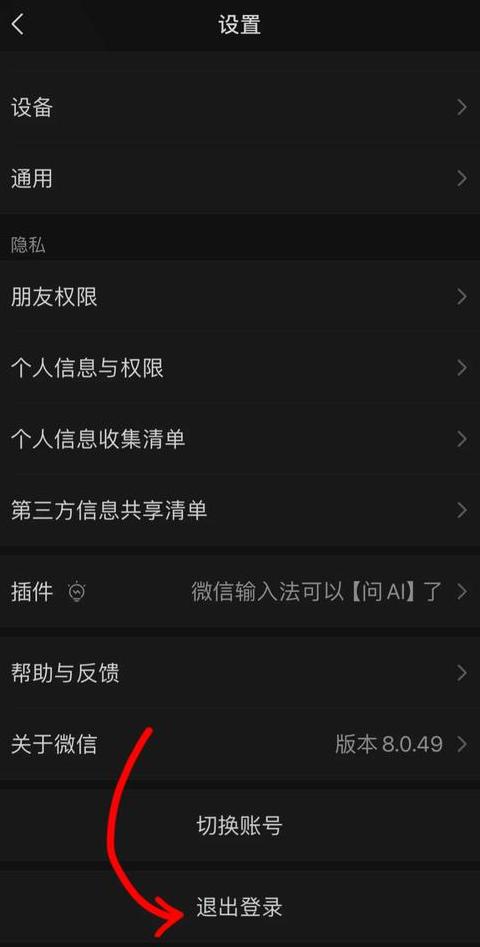win7系统怎么进入pe系统
在输入PE帐户Win7 的方法中,主要涉及以下步骤:I。**设备工具**:首先,您需要下载并安装PE启动PE,以制造正常的USB和USB,以及在全世界的UP Tota Upbrium USB军队中。
2 **制作PE启动磁盘**:将UB磁盘插入计算机,运行到PE引导磁盘创建工具,然后遵循建议选择U磁盘要执行的建议。
根据生产过程,请在USB驱动器中没有重要的数据,因为生产过程将清除USB驱动器。
3 **设置BIOS **:重新启动计算机,然后按启动以输入BIOS设置接口时按相应的短键(例如F2 ,DEL等)。
BIOS,找到一个引导选项(引导),然后将USB驱动器放入第一个引导项目。
它通常需要在兼容模式(Legable Boot)和支持以及UEFI和Legable Boot的情况下禁用Secureboot和设置引导模式。
4 ** ** **重新启动计算机**:设置完成后,如果不退出BIOS设置,则计算机将立即重新启动并启动USB闪存驱动器。
V.输入PE ** **:计算机启动USB闪存驱动器并输入PE系统的引导菜单。
在此菜单中,选择相应的PE系统版本(to Win8 Pex8 6 Lite),然后按进入PE系统。
请注意,不同品牌的计算机和BIOS版本可能会略有变化,因此需要根据操作的实际条件进行调整。
此外,系统是临时系统环境,尤其是用于系统维护,数据恢复和其他任务。
不建议您进行日常操作PE系统。
win7如何进入pe系统
旨在输入WIN7 中PE的步骤如下:1 首先下载并安装Dabaicai PE引导磁盘工具,插入USB -Disk,并且在识别USB之后,单击一单击以创建USB,澄清提示窗口,然后直接单击“确定”。2 等待一段时间后,这些技巧将出现。
单击确定,PE启动磁盘完成后将完成生产。
3 然后按键盘上的F1 2 提高对话框,选择USBKEY选项,然后单击Enter。
4 当前,您将从Winpe启动磁盘加载并输入接口。
在接口中选择[02 ]以启动WIN8 PEX8 6 的优化版本,然后按Enter键成功输入PE系统。
win7系统怎么进入pe系统
1 通常,Ghost Win7 系统不需要密码。您可以尝试按Enter键查看是否可以输入。
如果您无法输入,最好不要安装此版本的ghost win7 2 如果这是原始安装的Win7 系统,则用户将必须在安装过程中安装用户和系统密码。
考虑到现在安装时输入的信息。
3 如果恢复了您急剧强调的幽灵映像后忘记了备份密码,则可以转到下一个方法来求解它:方法1 :1 如果包括计算机,并且您会看到一个用于输入用户和密码的字段。
单击CTRL+ALT+DELETE,将出现一个帐户窗口。
输入用户的名称:管理员,然后按Enter; 2 如果该管理员的帐户也有一个密码,则在Win7 系统启动时按F8 ,请选择“使用命令行的安全模式”,然后继续选择“管理员”,然后出现“ commandsPrompt”窗口,输入以下代码(ASD代表添加的系统帐户,将其设置为您的个人情况)。
计算机,选择要输入的ASD用户,然后输入“控制面板----用户帐户---忘记密码,您删除密码的用户。
”方法2 :1 由于CMD在系统目录中,因此更改文件的第一件事是获取文件的所有权。
方法:打开“ C:/Windows/System3 2 ”(规定Win7 系统安装在E -DISA上,然后使用鼠标右键单击“ ourtor.exe”,然后选择“分辨率” - 高级 - 所有者”,依次将当近次帐户设置为Win7 中的所有者作为所有者(如果在列表中没有相关的帐户,请在“其他按钮”中输入“其他”按钮,请按“其他”按钮。
“按“附加”按钮和按钮。
单击“确定”。
在“完整管理”中;在Windows 7 中,单击输入接口右下角的“轻松访问”按钮,然后检查打开窗口中的“开始街”选项。
重新启动后,您可以使用管理员:NetUsradMinistrator/Active:是的,这应该成为管理员帐户。
右下角的“轻松访问”按钮,检查打开窗口中的“入门叙述者”,运行CMD窗口,输入:NetUsradmin1 2 3 /添加按Enter; NetLocalGroupAdministratorsAdmin/添加按Enter; 5 最后,重新启动计算机,输入管理员帐户并启动计算机。